ユニバーサルコントロールが機能しないのですが?これが解決策です
- WBOYWBOYWBOYWBOYWBOYWBOYWBOYWBOYWBOYWBOYWBOYWBOYWB転載
- 2023-04-28 09:37:061874ブラウズ
iOS 15.4 および macOS Monterey 12.3 (現在ベータ版) で、Apple は、単一のトラックパッド/マウスおよびキーボードを使用して複数の Mac および iPad を制御できるように設計された機能であるユニバーサル コントロールを導入しました。この記事では、ユニバーサル コントロールを機能させるときに発生する最も一般的な問題の解決策を説明します。

ユニバーサル コントロールを使用すると、メインの Mac のトラックパッドとキーボードを使用して、近くにある他の Mac や iPad を制御できるため、机を散らかす必要がなくなります。入力デバイス。しかし、それを機能させるには、特に初めて試す場合に問題が生じることがあります。
以下にリストされているソリューションの多くは、Universal Control が適切に動作するために満たす必要がある要件です。各項目をチェックして、すべてが正しく設定されていることを確認してください。
Mac と iPad の互換性
まず、ユニバーサル コントロールには、iPad では iPadOS 15.4、Mac では macOS Monterey 12.3 が必要です。次のデバイスと互換性があります:
- MacBook Pro (2016 以降)
- MacBook (2016 以降)
- MacBook Air (2018 2018 以降)
- iMac (2017 以降)
- iMac (5K Retina 27 インチ、2015 年後期)
- iMac Pro、Mac mini (2018 2019 以降)
- Mac Pro (2019)
- すべての iPad Pro モデル
- iPad Air (第 3 世代以降)
- iPad (第 6 世代以降)
- iPad mini (第 5 世代以降)
すべてのデバイスが iCloud アカウントにサインインしていますか?
ユニバーサル コントロールがデバイス間で機能するには、すべてのデバイスが同じ iCloud アカウントにサインインする必要があります。別の「Apple ID」アカウントにサインインしたデバイスでは機能しません。 システム環境設定 -> Apple ID に移動して、Mac が iCloud にサインインしていることを確認できます。 iPad で、[設定] を開き、メイン メニューの上部にある Apple ID バナーをクリックします。

ユニバーサル コントロールは、通常は同じテーブル上にある近くの Mac と iPad で使用するように設計されているため、カーソルがモニターから隣接するデバイスに移動するのを視覚的に確認できます。の。このため、ユニバーサル コントロールが機能するには、Mac と iPad が互いに 30 フィート (10 メートル) 以内にある必要があります。
Bluetooth と Wi-Fi は有効ですか?
ユニバーサル コントロールは、シームレスなエクスペリエンスを実現するために Bluetooth と Wi-Fi を使用してデバイス間で通信するため、Mac と iPad で両方のワイヤレス プロトコルを有効にする必要があります。さらに、すべてのデバイスが同じ Wi-Fi ネットワークに接続されている必要があります。
切り替えは有効ですか?
ユニバーサル コントロールでは、すべてのデバイスでハンドオフを有効にする必要があります。 Mac では、[システム環境設定] -> [全般] に移動し、一番下の [この Mac と iCloud デバイス間のハンドオフを許可する] の横にあるボックスがオンになっていることを確認します。
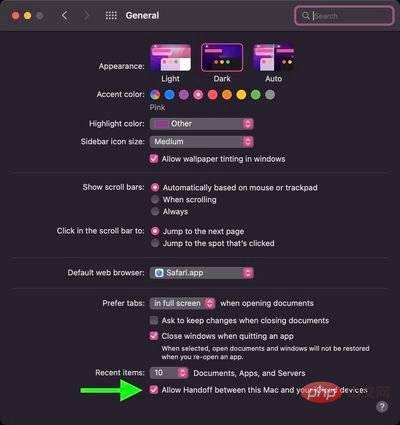 iPad で、
iPad で、
[設定] -> [AirPlay とハンドオフ] を開き、ハンドオフ の横にあるスイッチをオンにします。 同じ画面で、スイッチがカーソルとキーボード (ベータ) の隣の緑色の位置にあることを確認します。 iPad はセルラー接続を共有しますか?
ユニバーサル コントロールが適切に動作するには、iPad も Mac もセルラー接続とインターネット接続を共有できないため、Mac は Wi-Fi、Bluetooth、または USB 経由で iPad に接続できません。
[設定] -> [個人用ホットスポット]のオプションを使用して、ネットワーク共有を必ず無効にしてください。 サイドカーを使用していますか?
Sidecar とユニバーサル コントロールは別個の機能であり、一部のユーザーはこれらを連携させるのが困難です。
「サイドカー」を使用して Mac のディスプレイを「iPad」にミラーリングまたは拡張する場合、ユニバーサル コントロールはその iPad では実行されず、別の iPad で Mac に実行されない可能性があります。いくつかの問題があります。ベータ版で 2 つの機能が相互作用する方法について説明します。潜在的な問題を防ぐために、Mac コントロール センターの [表示] パネルを使用してサイドカーをオフにします。 
Mac を少なくとも 1 台使用していますか?
ユニバーサル コントロールは iPad なしで 2 台以上の Mac で使用できますが、iPad で使用するには少なくとも 1 台の Mac が必要です。つまり、Mac を搭載していない 2 台の iPad ではユニバーサル コントロールを利用できませんが、少なくとも 1 台の Mac があれば、複数の iPad でこの機能を利用できます。
近くのデバイスへの自動再接続に関する問題
ユニバーサル コントロールを初めて使用するときは、トラックパッドまたはマウス カーソルを他のデバイスのディスプレイの端に向かって押すと、近くの Mac または iPad に接続できます。その後、別のセッションで近くの Mac または iPad に自動的に再接続できますが、これはその設定が有効になっている場合に限ります (デフォルトでは有効ではありません)。
Mac で自動再接続を有効にするには、[システム環境設定] -> [ディスプレイ] -> [ディスプレイ設定] -> [詳細設定] に移動し、その横にある [近くの Mac または iPad に自動的に再接続する] チェックボックスをオンにして、クリックします。 ###仕上げる###。 ドラッグ アンド ドロップの問題
ユニバーサル コントロールを使用して 2 つのデバイス間でファイルをドラッグ アンド ドロップできますが、iPad と Mac を使用している場合は、アプリケーションと互換性のあるファイルタイプ。
たとえば、Mac から「iPad」に写真をドラッグする場合は、必ず最初に「iPad」で写真アプリを開いてください。または、移動したいドキュメントがある場合は、iPad でファイル アプリを開きます。
「iPad」のホーム画面とは異なり、Mac のデスクトップはさまざまなファイルの種類をサポートしているため、「iPad」から Mac に何かをドラッグするのは簡単です。
マルチタッチ ジェスチャを使用する際の問題
Mission Control などの一部のマルチタッチ ジェスチャは「iPad」では利用できず、若干異なるものもあります。 iPad でアプリを開いた後、Mac のトラックパッドを使用して終了したい場合は、3 本指のスワイプを使用して終了できます。あるいは、マウスを使用してドックの上にカーソルを置くと、ドックが表示され、アプリを交換できます。
コピー アンド ペーストに関する問題
テキスト入力をサポートするアプリケーションであれば、キーボードを使用してあるデバイスから別のデバイスにテキストをコピー アンド ペーストできますが、この機能はサポートされていません。 Safari などのアプリではまだ適切に動作していないようです。コピー/ペーストなどの機能は、ベータ テストのプロセス中にいくつかの改善を受ける可能性があります。
ディスプレイ配置の問題
カーソルが一方のモニターから出て、もう一方のモニターの 2 つのモニターの物理的な配置と一致しない位置に表示される場合は、Mac のシステム環境設定の「ディスプレイ」セクションを使用して再配置してください。デバイスのレイアウト方法。
たとえば、「iPad」が Mac の左側にある場合、Mac のカーソルを左端からポップしたときにポップアップできるように、「ディスプレイ」セクションにその配置が表示されていることを確認する必要があります。 Mac の「iPad」ディスプレイに表示されます。画面。
Apple Pencil の使用に関する問題
ユニバーサル コントロールは Apple Pencil では機能しません。入力と制御は、接続されたトラックパッド、マウス、キーボードに限定されます。 1 台のマウス/トラックパッドと 1 台のキーボードを使用して、複数の iPad および Mac を制御できます。
iPhone 使用時の問題
ユニバーサル コントロールは、Mac および iPad 向けに特別に設計された機能です。 Mac または iPad のマウス/トラックパッドおよびキーボードを使用して iPhone を制御することはできません。
以上がユニバーサルコントロールが機能しないのですが?これが解決策ですの詳細内容です。詳細については、PHP 中国語 Web サイトの他の関連記事を参照してください。

